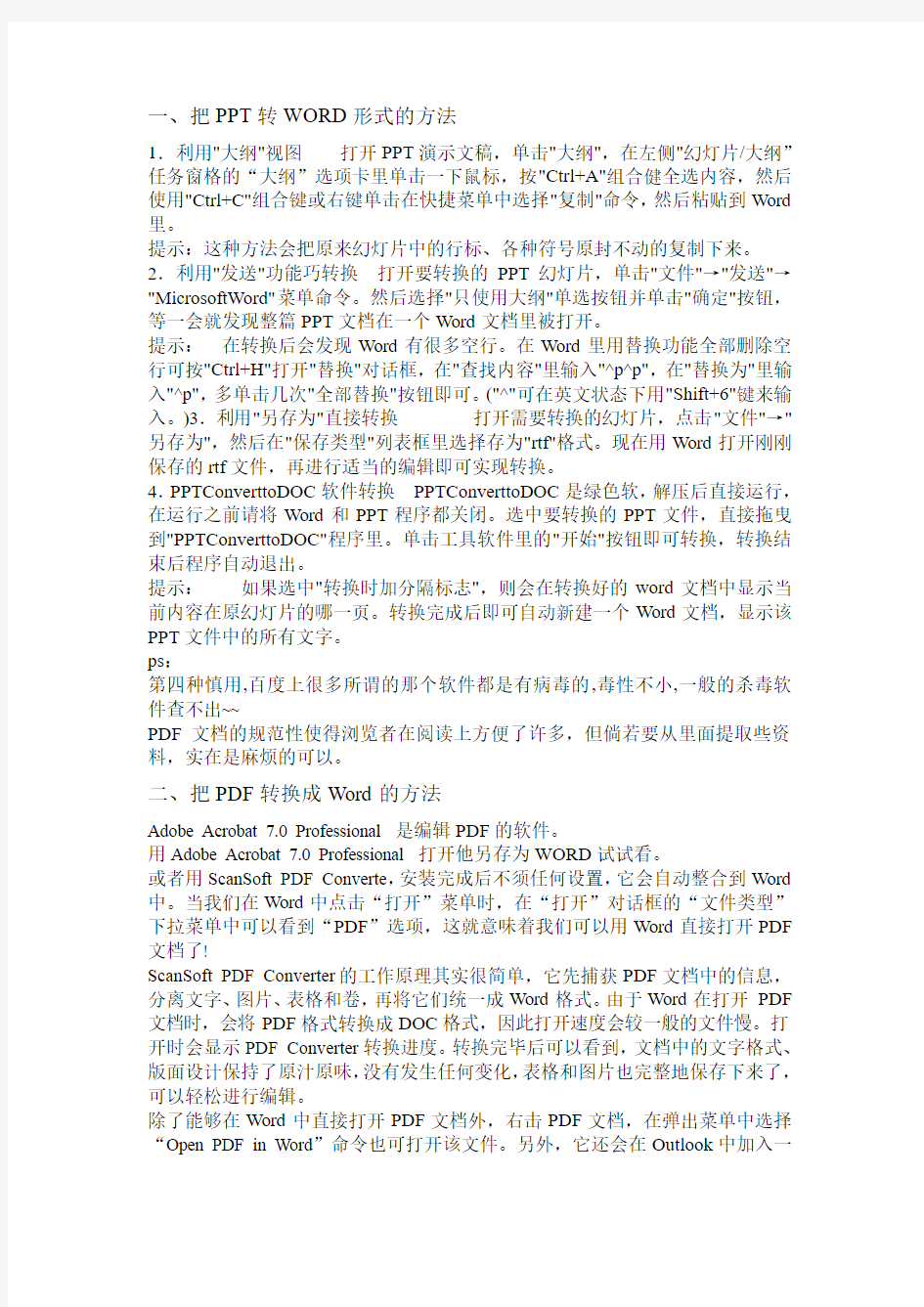
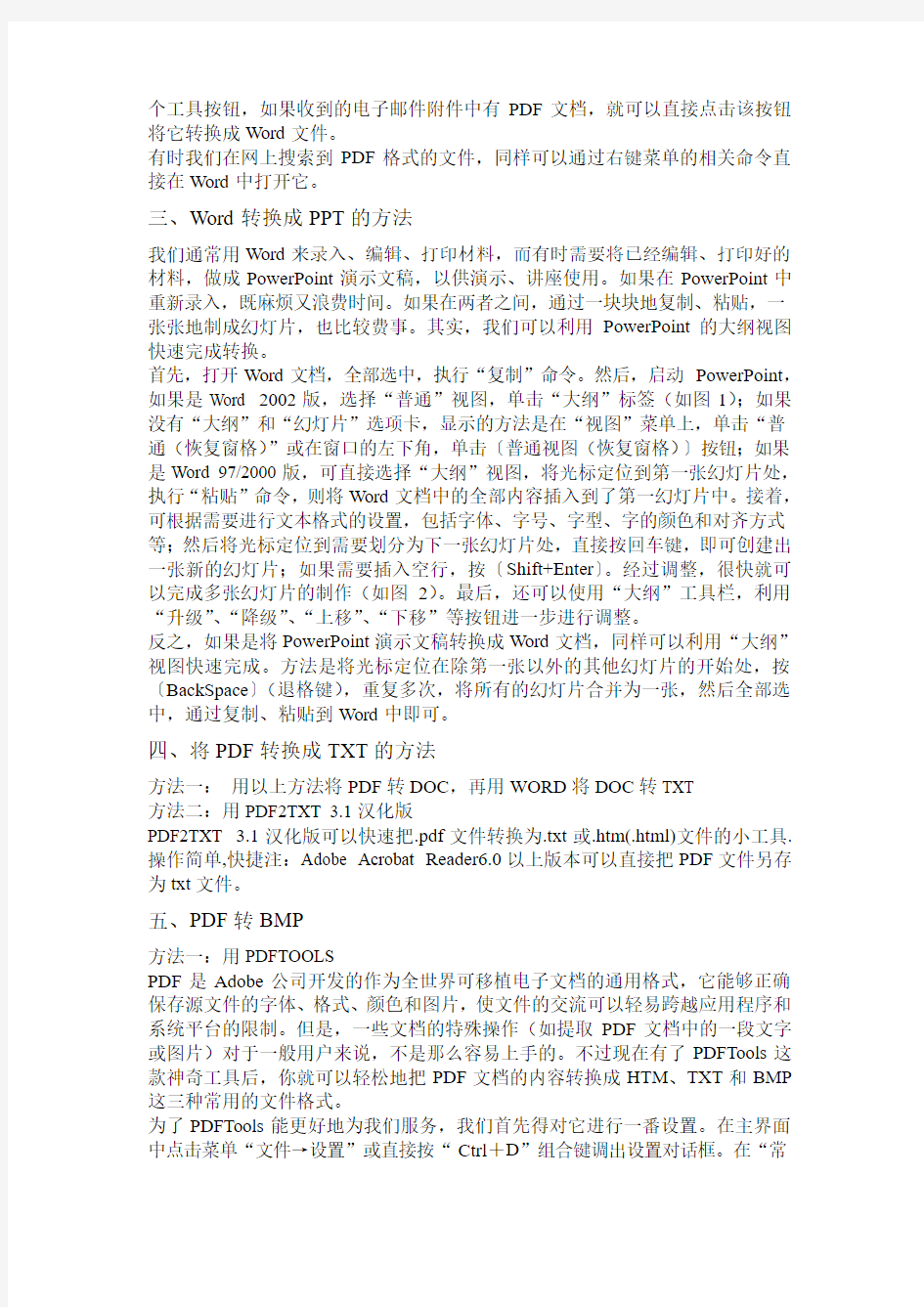
一、把PPT转WORD形式的方法
1.利用"大纲"视图打开PPT演示文稿,单击"大纲",在左侧"幻灯片/大纲”任务窗格的“大纲”选项卡里单击一下鼠标,按"Ctrl+A"组合健全选内容,然后使用"Ctrl+C"组合键或右键单击在快捷菜单中选择"复制"命令,然后粘贴到Word 里。
提示:这种方法会把原来幻灯片中的行标、各种符号原封不动的复制下来。2.利用"发送"功能巧转换打开要转换的PPT幻灯片,单击"文件"→"发送"→"MicrosoftWord"菜单命令。然后选择"只使用大纲"单选按钮并单击"确定"按钮,等一会就发现整篇PPT文档在一个Word文档里被打开。
提示:在转换后会发现Word有很多空行。在Word里用替换功能全部删除空行可按"Ctrl+H"打开"替换"对话框,在"查找内容"里输入"^p^p",在"替换为"里输入"^p",多单击几次"全部替换"按钮即可。("^"可在英文状态下用"Shift+6"键来输入。)3.利用"另存为"直接转换打开需要转换的幻灯片,点击"文件"→"另存为",然后在"保存类型"列表框里选择存为"rtf"格式。现在用Word打开刚刚保存的rtf文件,再进行适当的编辑即可实现转换。
4.PPTConverttoDOC软件转换PPTConverttoDOC是绿色软,解压后直接运行,在运行之前请将Word和PPT程序都关闭。选中要转换的PPT文件,直接拖曳到"PPTConverttoDOC"程序里。单击工具软件里的"开始"按钮即可转换,转换结束后程序自动退出。
提示:如果选中"转换时加分隔标志",则会在转换好的word文档中显示当前内容在原幻灯片的哪一页。转换完成后即可自动新建一个Word文档,显示该PPT文件中的所有文字。
ps:
第四种慎用,百度上很多所谓的那个软件都是有病毒的,毒性不小,一般的杀毒软件查不出~~
PDF文档的规范性使得浏览者在阅读上方便了许多,但倘若要从里面提取些资料,实在是麻烦的可以。
二、把PDF转换成Word的方法
Adobe Acrobat 7.0 Professional 是编辑PDF的软件。
用Adobe Acrobat 7.0 Professional 打开他另存为WORD试试看。
或者用ScanSoft PDF Converte,安装完成后不须任何设置,它会自动整合到Word 中。当我们在Word中点击“打开”菜单时,在“打开”对话框的“文件类型”下拉菜单中可以看到“PDF”选项,这就意味着我们可以用Word直接打开PDF 文档了!
ScanSoft PDF Converter的工作原理其实很简单,它先捕获PDF文档中的信息,分离文字、图片、表格和卷,再将它们统一成Word格式。由于Word在打开PDF 文档时,会将PDF格式转换成DOC格式,因此打开速度会较一般的文件慢。打开时会显示PDF Converter转换进度。转换完毕后可以看到,文档中的文字格式、版面设计保持了原汁原味,没有发生任何变化,表格和图片也完整地保存下来了,可以轻松进行编辑。
除了能够在Word中直接打开PDF文档外,右击PDF文档,在弹出菜单中选择“Open PDF in Word”命令也可打开该文件。另外,它还会在Outlook中加入一
个工具按钮,如果收到的电子邮件附件中有PDF文档,就可以直接点击该按钮将它转换成Word文件。
有时我们在网上搜索到PDF格式的文件,同样可以通过右键菜单的相关命令直接在Word中打开它。
三、Word转换成PPT的方法
我们通常用Word来录入、编辑、打印材料,而有时需要将已经编辑、打印好的材料,做成PowerPoint演示文稿,以供演示、讲座使用。如果在PowerPoint中重新录入,既麻烦又浪费时间。如果在两者之间,通过一块块地复制、粘贴,一张张地制成幻灯片,也比较费事。其实,我们可以利用PowerPoint的大纲视图快速完成转换。
首先,打开Word文档,全部选中,执行“复制”命令。然后,启动PowerPoint,如果是Word 2002版,选择“普通”视图,单击“大纲”标签(如图1);如果没有“大纲”和“幻灯片”选项卡,显示的方法是在“视图”菜单上,单击“普通(恢复窗格)”或在窗口的左下角,单击〔普通视图(恢复窗格)〕按钮;如果是Word 97/2000版,可直接选择“大纲”视图,将光标定位到第一张幻灯片处,执行“粘贴”命令,则将Word文档中的全部内容插入到了第一幻灯片中。接着,可根据需要进行文本格式的设置,包括字体、字号、字型、字的颜色和对齐方式等;然后将光标定位到需要划分为下一张幻灯片处,直接按回车键,即可创建出一张新的幻灯片;如果需要插入空行,按〔Shift+Enter〕。经过调整,很快就可以完成多张幻灯片的制作(如图2)。最后,还可以使用“大纲”工具栏,利用“升级”、“降级”、“上移”、“下移”等按钮进一步进行调整。
反之,如果是将PowerPoint演示文稿转换成Word文档,同样可以利用“大纲”视图快速完成。方法是将光标定位在除第一张以外的其他幻灯片的开始处,按〔BackSpace〕(退格键),重复多次,将所有的幻灯片合并为一张,然后全部选中,通过复制、粘贴到Word中即可。
四、将PDF转换成TXT的方法
方法一:用以上方法将PDF转DOC,再用WORD将DOC转TXT
方法二:用PDF2TXT 3.1汉化版
PDF2TXT 3.1汉化版可以快速把.pdf文件转换为.txt或.htm(.html)文件的小工具.操作简单,快捷注:Adobe Acrobat Reader6.0以上版本可以直接把PDF文件另存为txt文件。
五、PDF转BMP
方法一:用PDFTOOLS
PDF是Adobe公司开发的作为全世界可移植电子文档的通用格式,它能够正确保存源文件的字体、格式、颜色和图片,使文件的交流可以轻易跨越应用程序和系统平台的限制。但是,一些文档的特殊操作(如提取PDF文档中的一段文字或图片)对于一般用户来说,不是那么容易上手的。不过现在有了PDFTools这款神奇工具后,你就可以轻松地把PDF文档的内容转换成HTM、TXT和BMP 这三种常用的文件格式。
为了PDFTools能更好地为我们服务,我们首先得对它进行一番设置。在主界面中点击菜单“文件→设置”或直接按“Ctrl+D”组合键调出设置对话框。在“常
规设置”标签页中设置页面的转换范围,默认为全部转换,你可以点击下拉按钮,选择“选择指定页”后,输入转换的起始页和停止页。未注册版本只能转换PDF 文档的前五页内容。
“输出设置”框的内容是设置输入图片的像素和JPEG图片质量。选中“转换后浏览”的复选框,那么当文档转换完成后,程序就会调出对应程序打开转换后的文件。“PDF2HTM”标签页只有一“使用完全处理模式”复选框,依实际情况决定。
六、PDF转HTM 的方法
HTM是网页的通用格式,但PDFTools转换HTM文件后,所形成的HTM文件并不包含有PDF文档中的文字,而是将PDF文档的内容转换成JPG图像文件,然后再用HTML语言将图片嵌入到网页中。生成的HTM文件是一个框架网页,即左边是各页面的链接窗口,右边的内容就是JPG图片了。如果你用的是IE6的话,当鼠标移到右边窗口后,就会浮出一排快捷工具栏。
首先选择菜单“工具→PDF转HTM”,使其转为HTM模式。接着打开文件有多种操作方式:通过菜单“文件→打开”直接按“Ctrl+F”键后调出打开对话框选择文件,或者直接把待转换的PDF文档拖到PDFTools主界面中,软件马上开始转换。转换后的文件是保存在源文件中,而且还有相应名称的子文件夹,里面就是一些JPG图片和其它资源。最后弹出一个提示窗口,点击“确定”即可。
将Word文档转换成图片PDF的办法 很多人都想把Word文档转换成图片格式的PDF文档,保证无法拷贝文档里的文字,以保护知识产权,但是苦于找不到合适的办法。网上有可以完成这个任务的软件,但是要收费,效果也不好。经探索,我总结出了以下较为便捷(而且绝对免费)的转换方法,不需特别的软件,只需要Word和Adobe Acrobat两种基本软件就可以得到效果很好的图片PDF文档。 第一步:在word软件里利用“另存为”或虚拟打印机把word 文档转换成非图片格式的PDF文档。这个比较简单,不细说。 第二步:在Adobe Acrobat Pro里打开菜单栏的“文件”—“导出”—“图像”—“JPEG”,把PDF转换成一张一张的jpg图片, 版式阅读软件,云签章,可信时间戳
全部放在同一个文件夹下。 第三步:在Adobe Acrobat Pro里打开菜单栏的“文件”—“创建PDF”—“组合文件到单个PDF”,点“添加文件”,选择“添加文件夹”,选择刚才存放JPG图片的文件夹,往下操作就变成图片PDF了。 注意事项:生成JPG图片时可以设置图片质量,不要把图片质量设太高,否则体积太大、速度太慢。有一半的质量,转换之后每张图片几百K,看起来效果就很好了。 躬行文件转换迁移系统为各类应用系统提供长期驻留的文档格式转换服务,可采用实时、批量或套转方式将各种格式文档转换为PDF或OFD文件,支持的格式包括但不限于微软Office办公文档系列、WPS、PDF、XPS、图片、RTF、HTML网页等。内置多种转换引擎,支持集群配置,可有效应对高精度、大数据量、高速度、高可靠性要求的文档转换需求。支持以WebApi方式调用。 河南省躬行信息科技有限公司位于郑州高新技术开发区,是一家以信息技术为核心的高科技企业。公司以信息安全技术为特色,秉承"优质服务,互利共赢"的理念,提供软件与系统开发、信息安全保密、Web应用安全等开发和咨询服务。期待您的详询。 版式阅读软件,云签章,可信时间戳
各种文件后缀的含义 ACA:Microsoft的代理使用的角色文档 .acf:系统管理配置 .acm:音频压缩管理驱动程序,为Windows系统提供各种声音格式的编码和解码功能 .aif:声音文件,支持压缩,可以使用Windows Media Player和QuickTime Player播放 .AIF:音频文件,使用Windows Media Player播放 .AIFC:音频文件,使用Windows Media Player播放 .AIFF:音频文件,使用Windows Media Player播放 .ani:动画光标文件扩展名,例如动画沙漏。 .ans:ASCII字符图形动画文件 .arc:一种较早的压缩文件,可以使用WinZip,WinRAR,PKARC等软件打开 .arj:压缩文件。可以使用WinZip,WinRAR,PKARC等软件打开 .asf:微软的媒体播放器支持的视频流,可以使用Windows Media Player播放 .asp:微软的视频流文件,可以使用Windows Media Player打开 .asp:微软提出的Active Server Page,是服务器端脚本,常用于大型网站开发,支持数据库连接,类似PHP。可以使用Visual InterDev编写,是目前的大热门
.asx:Windows Media 媒体文件的快捷方式 .au:是Internet中常用的声音文件格式,多由Sun工作站创建,可使用软件Waveform Hold and Modify 播放。Netscape Navigator中的LiveAudio也可以播放.au文件 .avi:一种使用Microsoft RIFF规范的Windows多媒体文件格式,用于存储声音和移动的图片 .bak:备份文件,一般是被自动或是通过命令创建的辅助文件,它包含某个文件的最近一个版本,并且具有于该文件相同的文件名 .bas Basic:语言源程序文件,可编译成可执行文件,目前使用Basic 开发系统的是Visual Basic .bat:批处理文件,在MS-DOS中,.bat文件是可执行文件,有一系列命令构成,其中可以包含对其他程序的调用 .bbs:电子告示板系统文章信息文件 .bfc:Windows的公文包文件 .bin:二进制文件,其用途依系统或应用而定 .bmp:Bitmap位图文件,这是微软公司开发Paint的自身格式,可以被多种Windows和Windows NT平台及许多应用程序支持,支持32位颜色,用于为Windows界面创建图标的资源文件格式。 .c:C语言源程序文件,在C语言编译程序下编译使用 .cab:Microsoft制订的压缩包格式,常用于软件的安装程序,使用Windows自带的实用程序,Extract.exe可以对其解压缩,WinZip,WinRAR等都支持这种格式
一、把PPT转WORD形式的方法 1.利用"大纲"视图打开PPT演示文稿,单击"大纲",在左侧"幻灯片/大纲”任务窗格的“大纲”选项卡里单击一下鼠标,按"Ctrl+A"组合健全选内容,然后使用"Ctrl+C"组合键或右键单击在快捷菜单中选择"复制"命令,然后粘贴到Word里。 提示:这种方法会把原来幻灯片中的行标、各种符号原封不动的复制下来。 2.利用"发送"功能巧转换打开要转换的PPT幻灯片,单击"文件"→"发送"→"MicrosoftWord"菜单命令。然后选择"只使用大纲"单选按钮并单击"确定"按钮,等一会就发现整篇PPT文档在一个Word文档里被打开。 提示:在转换后会发现Word有很多空行。在Word里用替换功能全部删除空行可按"Ctrl+H"打开"替换"对话框,在"查找内容"里输入"^p^p",在"替换为"里输入"^p",多单击几次"全部替换"按钮即可。("^"可在英文状态下用"Shift+6"键来输入。)3.利用"另存为"直接转换打开需要转换的幻灯片,点击"文件"→"另存为",然后在"保存类型"列表框里选择存为"rtf"格式。现在用Word打开刚刚保存的rtf文件,再进行适当的编辑即可实现转换。 4.PPTConverttoDOC软件转换PPTConverttoDOC是绿色软,解压后直接运行,在运行之前请将Word和PPT程序都关闭。选中要转换的PPT文件,直接拖曳到"PPTConverttoDOC"程序里。单击工具软件里的"开始"按钮即可转换,转换结束后程序自动退出。 提示:如果选中"转换时加分隔标志",则会在转换好的word文档中显示当前内容在原幻灯片的哪一页。转换完成后即可自动新建一个Word文档,显示该PPT文件中的所有文字。 ps: 第四种慎用,百度上很多所谓的那个软件都是有病毒的,毒性不小,一般的杀毒软件查不出~~ PDF文档的规范性使得浏览者在阅读上方便了许多,但倘若要从里面提取些资料,实在是麻烦的可以。 二、把PDF转换成Word的方法 Adobe Acrobat 7.0 Professional 是编辑PDF的软件。 用Adobe Acrobat 7.0 Professional 打开他另存为WORD试试看。 或者用ScanSoft PDF Converte,安装完成后不须任何设置,它会自动整合到Word中。当我们在Word中点击“打开”菜单时,在“打开”对话框的“文件类型”下拉菜单中可以看到“PDF”选项,这就意味着我们可以用Word直接打开PDF文档了! ScanSoft PDF Converter的工作原理其实很简单,它先捕获PDF文档中的信息,分离文字、图片、表格和卷,再将它们统一成Word格式。由于Word在打开PDF文档时,会将PDF格式转换成DOC格式,因此打开速度会较一般的文件慢。打开时会显示PDF Converter转换进度。转换完毕后可以看到,文档中的文字格式、版面设计保持了原汁原味,没有发生任何变化,表格和图片也完整地保存下来了,可以轻松进行编辑。 除了能够在Word中直接打开PDF文档外,右击PDF文档,在弹出菜单中选择“Open PDF in Word”命令也可打开该文件。另外,它还会在Outlook中加入一个工具按钮,如果收到的电子邮件附件中有PDF文档,就可以直接点击该按钮将它转换成Word文件。 有时我们在网上搜索到PDF格式的文件,同样可以通过右键菜单的相关命令直接在Word中打开它。 三、Word转换成PPT的方法 我们通常用Word来录入、编辑、打印材料,而有时需要将已经编辑、打印好的材料,做成PowerPoint演示文稿,以供演示、讲座使用。如果在PowerPoint中重新录入,既麻烦又浪费时间。如果在两者之间,通过一块块地复制、粘贴,一张张地制成幻灯片,也比较费事。其实,我们可以利用PowerPoint的大纲视图快速完成转换。 首先,打开Word文档,全部选中,执行“复制”命令。然后,启动PowerPoint,如果是Word 2002版,选择“普通”视图,单击“大纲”标签(如图1);如果没有“大纲”和“幻灯片”选项卡,显示的方法是在
【常见的扩展名】我就略说些经常遇到的,但并不是人人都认识的扩展名: 〔*.exe‖可执行文件;直接打开〕 〔*.rar‖一种压缩包;用WinRAR打开〕 〔*.zip‖一种压缩包;用WinRAR打开,或者WinXP也可以直接打开〕 〔*.iso‖虚拟光驱;用WinRAR打开,也可用其他虚拟光驱软件〕 〔*.doc‖word文档;用Office Word打开〕 〔*.ppt‖幻灯片;用Office PowerPiont打开〕 〔*.xls‖电子表格;用Office Excel打开〕 〔*.wps‖WPS文档;用金山WPS打开〕 〔*.txt‖文本文档;默认用记事本打开〕 〔*.lrc‖动态歌词;可以用记事本打开〕 〔*.rm,*.rmvb‖高清视频;可以用RealOnePlayer打开〕 〔*.mp3,*.wma,*.wav‖一些音乐〕 〔*.jpg,*.bmp,*.gif‖一些图片,其中gif可以是动态的〕 〔*.wfs‖Flash文件;可以用IE打开,也可用FlashPlayer打开〕 〔*.torrent‖BT文件;可以用BitComet打开〕 A ACE:Ace压缩档案格式 ACT:Microsoft office助手文件 AIF,AIFF:音频互交换文件,Silicon Graphic and Macintosh应用程序的声音格式ANI:Windows系统中的动画光标 ARC:LH ARC的压缩档案文件 ARJ:Robert Jung ARJ压缩包文件 ASD:Microsoft Word的自动保存文件;Microsoft高级流媒体格式(microsoft advanced streaming format,ASF)的描述文件;可用NSREX打开Velvet Studio例子文件 ASF:Microsoft高级流媒体格式文件 ASM:汇编语言源文件,Pro/E装配文件 ASP:动态网页文件;ProComm Plus安装与连接脚本文件;Astound介绍文件 AST:Astound多媒体文件;ClarisWorks“助手”文件 Axx:ARJ压缩文件的分包序号文件,用于将一个大文件压至几个小的压缩包中(xx取01-99的数字) A3L:Authorware 3.x库文件 A4L:Authorware 4.x库文件 A5L:Authorware 5.x库文件 A3M,A4M:Authorware Macintosh未打包文件 A3W,A4W,A5W:未打包的Authorware Windows文件 B BAK:备份文件
word文档变成乱码的两种解决方法 一、文档格式法 这种方法是将损坏的Word文档转换为另一种格式,然后再将其转换回Word文档格式。这是最简单和最彻底的文档恢复方法。 1.在Word中打开损坏的文档后,选择“文件→另存为”,在“保存类型”列表中,选择“RTF格式(*.rtf)”,然后单击“保存”按钮。 2.关闭损坏的文档,打开刚才保存的RTF格式文件,选择“文件→另存为”,在“保存类型”列表中,选择“Word文档(*.doc)”,然后单击“保存”按钮。 3.关闭RTF文档,打开修改后的Word文档。 Word文档与RTF的相互转换将保留其格式,如果这种转换没有纠正文件损坏,则可以尝试与其他字处理格式的相互转换,这将不同程度地保留Word文档的格式。如果使用这些格式均无法解决本问题,可将文档转换为纯文本格式(*.txt),再转换回Word格式。由于纯文本的简单性,这种方法有可能更正损坏处,但是Word文档的所有格式设置都将丢失。 二、重设格式法 Word用文档中的最后一个段落标记关联各种格式设置信息,特别是节与样式的格式设置。这样我们就可以将最后一个段落标记之外的所有内容复制到新文档,就有可能将损坏的内容留在原始文档中。步骤如下:
1.在Word中打开损坏的文档,选择“工具→选项”然后选择“编辑”选项卡,取消“使用智能段落选择范围”复选框前的勾。取消选中该复选框,选定整个段落时,Word将不会自动选定段落标记,然后单击“确定”按钮。 2.选定最后一个段落标记之外的所有内容,方法是:按“Ctrl+End”组合键,然后按“Ctrl+Shift+Home”组合键。
常用文件格式大全 不同的文件,有不同的文件格式,区别这些文件格式常常是文件名的后缀名不同,现统计常用文件后缀名如下,供读者参考和查阅。 BAT DOS下的批处理文件。Autoexec.bat为自动批处理文件,它是特殊的批处理文件。 EXE 可执行的程序文件,与COM内部结构不相同,最突出是长度没有限制。 COM 可执行的二进制代码系统程序文件,特点非常短小精焊,长度有限制。 ASM 汇编程序文件为二进制代码文件,可以打个比方,它就像BASIC中的.BAS程序文件一样,为不可执行文件。 ASC 代码文件。 BAK 备份文件 LIB 程序库文件 CHK 检查磁盘命令CHKDSK发现的目录或文件分配表中的错误,校正系统后的文件。 TMP 临时文件 SYS 系统配置文件,最典型的如config.sys,一般可以用EDIT进行编辑。 OBJ 目标文件,源程序编译输出的目标代码。 OLD 备份文件,一般是一些程序对系统配置修改后将原文件复制一份存储为该文件格式。 INI 配置文件,不要以为这个文件只有Windows程序需要,DOS下程序也有不少需要它,如3DS与AutoCAD。 INF 安装配置文件,这在WIN95下使用较多。 HLP HELP帮助文件,这个文件一定要重视,因为它是你每使用一个新软件的最好的说明书,几乎99% 的软件都有这个文件,另外,DOS下的一些帮助放在README以后,帮助便没有了,如UCDOS中的REAME.EXE;有单独DOS的命令,若不知道怎么使用,可以试试以下的命令格式:“DIR?或DIR/?”。 DDI 早期映象文件,由DiskDUP IMGDRIVE IMG.EXE展开 IMG 这个文件要注意,有时它是一个图象文件,但更多的时候,它是映象文件,在早期光盘上,此文件使用最多,能常用HD-COPY IMG UNIMG都软件进行解压(注:IMG这个软件为什么一闪就没了呢,这个软件需要热键激活,按下Ctrl+Alt+S+D+X),如果要安装的软件压缩文件由和几个IMG分开压缩,那最好用UNIMG 将它们全部解压缩,然后安装,它安装时提示你“请插入X序列盘”。 ARJ ARJ(ARJ这个以前风眯一时的压缩软件谁人不晓)软件压缩的文件,它的压缩比较高,使用也特方便顺手,只需要“ARJ a -r -v……” RAR 这也是一个压缩文件,传说比ARJ压缩比更高,笔者没有亲手做试验,故不敢下空此结论。 ZIP 当前最流行的压缩文件,谁不知道ZIP呀,WINZIP,再也不是DOS下的那个UNZIG或PKZIP了,兼容,向下兼容,从游戏到软件,差不多都是它压缩的了。 IMD UCDOS中输法的编码字典文件。 PDV UCDOS中的自由表格UCTAB生成的表格文件,它生成的文件可以被WPS调用,也挺方便的。 BAS BASIC中的源程序文件,BASIC可为初学者最为熟悉的编辑语言,它的优点笔者就不在累赘了,注意QBASIC与QUICK BASIC和GW BASIC是有区别。 C C语言中的源程序文件,它不但造就了我们常常为之日夜奋战的精彩电脑游戏,还创造出UNIX操作系统,有口皆碑的好编程软件。 MAK C语言中的工程文件。 COB COBOL语言源程序文件。 PAS PASCAL语言源程序文件。 FOR FORTRAN语言源程序文件。 FOX FOXBASE伪编译程序文件,比PRG短小运行速度快。
在使用Excel表格对数据求和时,只能对单元格内常规格式的数据进行计算,而不能对单元格中的文本格式的数据进行计算,特点就是在单元格的左上角有一个绿色的小三角,(如图:)(上边1234是常规格式数据、6789就是文本格式数据、下边的1234是数据求和时得到的结果。) 怎样才能讲这些文本格式的数据批量转换成常规的数字格式以便进行计算呢? 问题的解决: 把文本格式的转换成常规格式不就可以了吗,当然可以了,但是在把所有填写文本格式的数据单元格选中,然后右击选项中“设置单元格格式”设成常规(如下图)后,左上角并仍有绿色小三角,怎么办,不要急,按下面的步骤去做就行。
经过试验发现经过刚才的设置后还必须在每个单元格里双击一下,再回车就可以,但是这样做比较麻烦,只适合修改少量孤立单元格格式。如果文本格式的单元格较多批量的修改一个个双击就不合适了。那怎么办呢?接着往下看。 先选中所有要修改的文本数字单元格→选择Excel 菜单中“数据”菜单→“分列”(如下图)
接着出现下面的对话框:
一直选下一步→下一步→列数据格式选“常规”即可。(如下图) 以上方法,同样如果需要把数字格式转化成文本格式数字,操作中最后一步列数据格式选“文本”就可以了。 另外,我们在使用Excel时是否发现单击文本格式的单元格的时候,单元格的左上方都有一个感叹号,(如下图)
它也可以帮助我们将文本格式的数字转换为常规格式的数字啊?怎么应用它呢?接着看吧! 1.鼠标指向那个小框时,后出现一个向下的小三角,它是一个下拉菜单。 2.单击小三角,在下拉菜单里选择“转换了数字”就可以啦。
公司文件格式规范 文件制式要求 公司文件的标准字体为微软雅黑,如无特殊说明,公司所有文件执行以下标准: 一、封面 标题局中,字体使用黑体小初号,加粗;副标题字体使用黑体一号。 二、标题 各种文件中,文件标题均使用黑体二号字,加粗;副标题用黑体四号字体,不加粗;标题与正文之间空一行。 三、LOGO 均放右上角,封面使用(图案+公司简称)字体黑体一号,文件正文使用(图案+公司全称)字体黑体小五号。 四、正文 一级标题以汉字(一、二、三等)标注为黑体四号字,加粗; 二级标题以括号内汉字(一)(二)(三)等标注为黑体小四号字,不加粗; 三级标题以数字(1、2、3等)标注为仿宋小四号字,正文为仿宋小四号字,不加粗;另外,正文前如有填写说明与目录的,请依序安排,其中,填写说明与目录的正文均使用黑体小四号字,不加粗。 五、行距 文件全文行距设置为1、25倍行距,段落之间与条款之间空一行,各条款中的小标题无须空行。
六、段落开头段落设置一般为首行缩进(2个字符),含条款的(如合同)为悬挂缩进。 七、页面设置 页边距上下均为2、54厘米,左右为3、17厘米,页眉距边界为1,5厘米,页脚为1、75厘米。 八、页眉页脚 文件的页眉为靠右公司LOGO;页脚格式正中均为数字“共几页一第几页”(如5一1 ),使用黑体小五号字。 九、图表 图表大小可根据需要设定,图表标题需用仿宋,五号字体,图表内容中,标题栏需用仿宋,小四号字体,加粗,其它文字内容用仿宋,五号字体,图表的说明注解文字则用仿宋,小五号字体。 十、落款 文件底部落款签名与日期使用黑色小四号字,加粗。 十一、其它公司其它固定格式文件(公文、信纸、传真、邮件、合同等),请按附件格式样本(见附件) 附录部门文件编号格式: I、行政管理文件T R一X Z一年度后两位+月+顺序号(如121001 ) 2、人事管理文件T R一H R一年度后两位+月+顺序号(如121001 ) 3、财务管理文件T R一C M/一年度后两位+月+顺序号(如121001 ) 4、营销管理文件T R一D〈一年度后两位+月+顺序号(如121001 ) 5、资产管理文件T R一z e一年度后两位+月+顺序号(如121001 )
Word,PDF,PPT,TXT之间的转换方法 一、把PPT转WORD形式的方法 1.利用"大纲"视图打开PPT演示文稿,单击"大纲",在左侧"幻灯片/大纲”任务窗格的“大纲”选项卡里单击一下鼠标,按"Ctrl+A"组合健全选内容,然后使用"Ctrl+C"组合键或右键单击在快捷菜单中选择"复制"命令,然后粘贴到Word里。 提示:这种方法会把原来幻灯片中的行标、各种符号原封不动的复制下来。 2.利用"发送"功能巧转换打开要转换的PPT幻灯片,单击"文件"→"发送"→"MicrosoftWord"菜单命令。然后选择"只使用大纲"单选按钮并单击"确定"按钮,等一会就发现整篇PPT文档在一个Word文档里被打开。 提示:在转换后会发现Word有很多空行。在Word里用替换功能全部删除空行可按"Ctrl+H"打开"替换"对话框,在"查找内容"里输入"^p^p",在"替换为"里输入"^p",多单击几次"全部替换"按钮即可。("^"可在英文状态下用"Shift+6"键来输入。)3.利用"另存为"直接转换打开需要转换的幻灯片,点击"文件"→"另存为",然后在"保存类型"列表框里选择存为"rtf"格式。现在用Word打开刚刚保存的rtf文件,再进行适当的编辑即可实现转换。4.PPTConverttoDOC软件转换PPTConverttoDOC是绿色软,解压后直接运行,在运行之前请将Word和PPT程序都关闭。选中要转换的PPT文件,直接拖曳到"PPTConverttoDOC"程序里。单击工具软件里的"开始"按钮即可转换,转换结束后程序自动退出。 提示:如果选中"转换时加分隔标志",则会在转换好的word文档中显示当前内容在原幻灯片的哪一页。转换完成后即可自动新建一个Word文档,显示该PPT文件中的所有文字。ps: 第四种慎用,百度上很多所谓的那个软件都是有病毒的,毒性不小,一般的杀毒软件查不出~~ PDF文档的规范性使得浏览者在阅读上方便了许多,但倘若要从里面提取些资料,实在是麻烦的可以。 二、把PDF转换成Word的方法 Adobe Acrobat 7.0 Professional 是编辑PDF的软件。 用Adobe Acrobat 7.0 Professional 打开他另存为WORD试试看。 或者用ScanSoft PDF Converte,安装完成后不须任何设置,它会自动整合到Word中。当我们在Word中点击“打开”菜单时,在“打开”对话框的“文件类型”下拉菜单中可以看到“PDF”选项,这就意味着我们可以用Word直接打开PDF文档了! ScanSoft PDF Converter的工作原理其实很简单,它先捕获PDF文档中的信息,分离文字、图片、表格和卷,再将它们统一成Word格式。由于Word在打开 PDF文档时,会将PDF格式转换成DOC格式,因此打开速度会较一般的文件慢。打开时会显示PDF Converter转换进度。转换完毕后可以看到,文档中的文字格式、版面设计保持了原汁原味,没有发生任何变化,表格和图片也完整地保存下来了,可以轻松进行编辑。 除了能够在Word中直接打开PDF文档外,右击PDF文档,在弹出菜单中选择“Open PDF in Word”命令也可打开该文件。另外,它还会在Outlook中加入一个工具按钮,如果收到的电子邮件附件中有PDF文档,就可以直接点击该按钮将它转换成Word文件。 有时我们在网上搜索到PDF格式的文件,同样可以通过右键菜单的相关命令直接在Word中打开它。
文件各种书写格式范文 单位介绍信是一种正式的介绍文件。介绍派出人员的身份和任务的专用信件。用一般的公文信纸书写。包括标题、称谓、正文、结尾、单位名称和日期、附注几部分。下面为大家详细介绍单位介绍信如何写。 一、首先了解单位介绍信的作用: (1)介绍信主要用于联系工作、洽谈业务、参加会议、了解情况时的自我说明。 (2)对于持信人而言,介绍信具有介绍、证明双重作用。 二、首先第一行在中间写标题"介绍信",字体推荐用宋体二号居中。 三、第二行顶格写收信单位名称或收信人姓名,姓名后面需要加尊称,如先生、女士等。 四、第三行是你所要介绍的正文,要把所要介绍的人的姓名、人数、身份、职称表达清楚;清楚的表达你所要介绍的接洽的事项。
五、最后致敬和祝愿的话,如“此致敬礼”。在正文的右下方写明派遣单位的名称和介绍信的开出日期,并加盖公章。日期写在单位名称下方。附注注明介绍信的有效期限,具体天数用大写。 介绍信范文: 公司: 兹有公司法人代表授权委托同志为本公司代表前往贵处,全权办理事宜,请予接洽为盼! 委托单位:公司 法人代表: 日期:年月日 就好比为什么要有交通规则等,论文的格式不仅体现了它的严谨性,更是规范性的体现,高考作文要求按照它的格式写就是为了规范,如果你写出格子外,用铅笔等不符合规矩的笔,最后分数低只能怪自己,所以规则既然制订了,就得遵从,更何况这个规则是有好处的。
图片格式转换可以用『格式工厂』 格式工厂支持几乎所有类型多媒体格式。转换过程中,可以修复损坏的文件,让转换质量无破损。还可以帮你的多媒体文件减肥,节省磁盘空间,方便保存与备份。 软件界面非常清爽,没有任何广告,只保留了最基本的功能。 界面左边为支持转换的格式,还有一个工具集,可以进行简单的视频合并,音频合并,混流,混合等。右边可以查看转换实时进度和一些文件基本信息。使用方法非常简单,一看就会,就不介绍了。 个人担保书格式范文 【范文一】 出借人:_____ 电话:_____ ___号:__________ 借款人:_____ 电话:_____ ___号:__________
[转] Word,PDF,PPT,TXT之间的转换方法 转载自絕闆嚤頭转载于2010年06月27日 00:07 阅读(3) 评论(0) 分类:个人日记 举报 一、把PPT转WORD形式的方法 1.利用"大纲"视图打开PPT演示文稿,单击"大纲",在左侧"幻灯片/大纲”任务窗格的“大纲”选项卡里单击一下鼠标,按"Ctrl+A"组合健全选内容,然后使用"Ctrl+C"组合键或右键单击在快捷菜单中选择"复制"命令,然后粘贴到Word里。 提示:这种方法会把原来幻灯片中的行标、各种符号原封不动的复制下来。2.利用"发送"功能巧转换打开要转换的PPT幻灯片,单击"文件"→"发送"→"MicrosoftWord"菜单命令。然后选择"只使用大纲"单选按钮并单击"确定"按钮,等一会就发现整篇PPT文档在一个Word文档里被打开。 提示:在转换后会发现Word有很多空行。在Word里用替换功能全部删除空行可按"Ctrl+H"打开"替换"对话框,在"查找内容"里输入"^p^p",在"替换为"里输入"^p",多单击几次"全部替换"按钮即可。("^"可在英文状态下用 "Shift+6"键来输入。) 3.利用"另存为"直接转换打开需要转换的幻灯片,点击"文件"→"另存为",然后在"保存类型"列表框里选择存为"rtf"格式。现在用Word打开刚刚保存的rtf文件,再进行适当的编辑即可实现转换。 4.PPTConverttoDOC软件转换PPTConverttoDOC是绿色软,解压后直接运行,在运行之前请将Word和PPT程序都关闭。选中要转换的PPT文件,直接拖曳到"PPTConverttoDOC"程序里。单击工具软件里的"开始"按钮即可转换,转换结束后程序自动退出。 提示:如果选中"转换时加分隔标志",则会在转换好的word文档中显示当前内容在原幻灯片的哪一页。转换完成后即可自动新建一个Word文档,显示该PPT文件中的所有文字。 ps: 第四种慎用,百度上很多所谓的那个软件都是有病毒的,毒性不小,一般的杀毒 软件查不出~~ PDF文档的规范性使得浏览者在阅读上方便了许多,但倘若要从里面提取些资料,实在是麻烦的可以。 二把PDF转换成Word的方法 Adobe Acrobat 7.0 Professional 是编辑PDF的软件。 用Adobe Acrobat 7.0 Professional 打开他另存为WORD试试看。 或者用ScanSoft PDF Converte,安装完成后不须任何设置,它会自动整合到Word中。当我们在Word中点击“打开”菜单时,在“打开”对话框的“文件类型”下拉菜单中可以看到“PDF”选项,这就意味着我们可以用Word直接打开PDF文档了!
各种格式的文件用什么软件打开 ai 用adobe illustrator ape 用foorbar2000 cdr 用coreldraw cda 用cd播放软件 ceb 用方正公司Apabi Reader caj,kdh 用cajviewer doc,wpd,rtf 用word DCP 用DcpReader dxf,dwg 用autoacd GB 用ReadBook或电子小说阅读器 html,htm,asp mht,asp,php 用ie iso,cue,vcd .ccd .img .sub 用winiso浏览,deamon运行,用刻录软件刻录 jpg,bmp,gif,tif,wmf 用acdsee mov 用quicktime mp123,au,aiff等等用winamp mpeg,avi,wmv,wma,mpa,asf 用windows media player9.0 ppt,wpt,pps 用powerpoint pdg 用超星浏览器 rar,zip等用winrar rm,smi,smil,ra,rmvb等等用realplayer g2 swf 用flash MX player SRM 用电子书库 txt 用记事本 wps 用金山wps wdl 用华康浏览器 wab 用联系簿 xls,cvs 用excel vip 用维普浏览器 vdx,vsd 用visio 看vcd推荐用豪杰超级解霸3000 看dvd推荐用PowerDVDex 4.0 NAN Nanoscope文件(Raw Grayscale) NAP NAP元文件 NCB Microsoft Developer Studio文件 NCD Norton改变目录 NCF NetWare命令文件;Lotus Notes内部剪切板 NDO 3D 低多边形建模器,Nendo netCDF 网络公用数据表单
文档格式转换方法 一、PPT转换WORD 二、PDF转换W ord 三、W ord转换PPT 四、PDF转换TXT 五、PDF转换BMP 六、PDF转换HTM 一、把PPT转WORD形式的方法 1.利用"大纲"视图打开PPT演示文稿,单击"大纲",在左侧"幻灯片/大纲”任务窗格的“大纲”选项卡里单击一下鼠标,按"Ctrl+A"组合健全选内容,然后使用"Ctrl+C"组合键或右键单击在快捷菜单中选择"复制"命令,然后粘贴到Word 里。 提示:这种方法会把原来幻灯片中的行标、各种符号原封不动的复制下来。 2.利用"发送"功能巧转换打开要转换的PPT幻灯片,单击"文件"→"发送"→"MicrosoftWord"菜单命令。然后选择"只使用大纲"单选按钮并单击"确定"按钮,等一会就发现整篇PPT文档在一个Word文档里被打开。 提示:在转换后会发现Word有很多空行。在Word里用替换功能全部删除空行可按"Ctrl+H"打开"替换"对话框,在"查找内容"里输入"^p^p",在"替换为"里输入"^p",多单击几次"全部替换"按钮即可。("^"可在英文状态下用"Shift+6"键来输入。) 3.利用"另存为"直接转换打开需要转换的幻灯片,点击"文件"→"另存为",然后在"保存类型"列表框里选择存为"rtf"格式。现在用Word打开刚刚保存的rtf文件,再进行适当的编辑即可实现转换。 4.PPTConverttoDOC软件转换PPTConverttoDOC是绿色软,解压后直接运行,
在运行之前请将Word和PPT程序都关闭。选中要转换的PPT文件,直接拖曳到"PPTConverttoDOC"程序里。单击工具软件里的"开始"按钮即可转换,转换结束后程序自动退出。 提示:如果选中"转换时加分隔标志",则会在转换好的word文档中显示当前内容在原幻灯片的哪一页。转换完成后即可自动新建一个Word文档,显示该PPT文件中的所有文字。 ps: 第四种慎用,百度上很多所谓的那个软件都是有病毒的,毒性不小,一般的杀毒软件查不出~~ PDF文档的规范性使得浏览者在阅读上方便了许多,但倘若要从里面提取些资料,实在是麻烦的可以。 二把PDF转换成W ord的方法 Adobe Acrobat 7.0 Professional 是编辑PDF的软件。 用Adobe Acrobat 7.0 Professional 打开他另存为WORD试试看。 或者用ScanSoft PDF Converte,安装完成后不须任何设置,它会自动整合到Word 中。当我们在Word中点击“打开”菜单时,在“打开”对话框的“文件类型”下拉菜单中可以看到“PDF”选项,这就意味着我们可以用Word直接打开PDF 文档了! ScanSoft PDF Converter的工作原理其实很简单,它先捕获PDF文档中的信息,分离文字、图片、表格和卷,再将它们统一成Word格式。由于Word在打开PDF 文档时,会将PDF格式转换成DOC格式,因此打开速度会较一般的文件慢。打开时会显示PDF Converter转换进度。转换完毕后可以看到,文档中的文字格式、版面设计保持了原汁原味,没有发生任何变化,表格和图片也完整地保存下来了,可以轻松进行编辑。 除了能够在Word中直接打开PDF文档外,右击PDF文档,在弹出菜单中选择
超星浏览器 002 超星浏览器 003 超星浏览器 !!! 没有下载完成的另时文件 aiff Windows Media Player ani 动画鼠标 ans 记事本 ape Monkey s audioWinamp 2.81以上版本 arj 压缩文件ARJ asp 无效下载文件,重新下载 au Windows Media Player avi Media player金山影霸(如果不能播放请装divx插件) bik bink playerRAD Game Tools bin daemon tool虚拟光驱 bmp 画图(Windows附件) box Lotus Notes c Turbo C;记事本 cab WinRARINSTALL SHELDWinzip caj Cajviewer ccd daemon tool cdr Corel DRAWfreehand chm Windows帮助文件,直接打开 cmb ComicGURU cpp C++记事本 cue daemon tool cur 静态鼠标 Dat 不确定打开方式,多种格式的数据文件 db SQL数据库文件 dbf FoxbaseDbaseVisual FoxPro ddb Protel 99 se dfi 东方光驱魔术师 doc Microsoft Word dwg AutoCAD eml outlook fla Macromedia Flash 6 gba game boy advanced的文件,游戏模拟器 gho Norton Ghost gif AcdseeInternet Explorer hlp Windows帮助文件,可以直接打开 htm Internet Explorer ico Windows图标AcdSee img daemon toolWinimg inf 记事本 ini 记事本
各种电子书转为Word文档的方法 各种识别软件对电子图书馆文章的识别各有缺陷,有的只能识别字,对表格和图形无能为力;有的识别后生成的版面乱七八糟,无法使用。还在为不同格式的文件怎么变成W ord文件发愁吗?现在好了,本文给出了所有情况下全文件表格、图形、文字识别的完美解决方案,帮助大家掌握正确方法,节省时间: 1、PDF文件的识别 1)文件可以直接识别的(以文本形式保存的PDF文件):安装acrobat 7专业版,注意不是acrobat reader,直接另存为rtf文件(识别整个文件),或者选择工具栏上的文字选择按钮,然后选择文字区域,然后复制到Word等中。 2)文件不能直接识别的(以图片形式保存的PDF文件):安装office2003,并装上offi ce工具Microsoft Office Document Imaging(完全安装此工具),然后在打印机里面会增加Microsoft Office Document Image Writer打印机,然后将PDF文件打印到此打印机,选择打印形成的文件的保存位置,然后会自动形成一个MDI文件,并且自动用Micro soft Office Document Image打开此文件,然后选择“工具”菜单下的“使用ocr识别文本”,识别完成后,在选择“工具”下的,“将文本发送到Word”,最后将把整个PDF 文件识别输出到Word文件中。 注意:Microsoft Office Document Image可以非常准确的全文件识别转化中文、英文、表格,但是无法将图形输出到Word,而是把文件中的所有图形单独形成一个个独立的图片文件,放在相同位置的一个相同名称的文件夹中,因此可用snagit软件将图形打开,然后复制到Word中。(所有的识别软件都不能很好的处理图形的识别问题,Microsoft Of fice Document Image的这种处理方法已经是非常好的解决这个问题了。) 3)加密的Pdf文件:先下载解密软件,解密后在参看1),2) 4)繁体pdf文件:用2)的方法识别到Word后,用Word中的“工具”--“语言”---“中文繁简转换” 2、caj文件的识别: 1)局部文字识别:直接使用caj浏览器的ocr
各种文档格式转换技巧 PDF、WORD、EXCEL、PPT 、TXT 是大家工作中经常使用的文档,而大多数时候,我们需要使用它们进行格式转换。 比如为了避免文件传送时被人改动,必须将WORD、EXCEL转换成 PDF 格式;比如为了快速编辑,必须将扫描件的 PDF转换成可编辑的文本 TXT;比如我们复制WORD 时会出现许多空格,如果一个个去删除太麻烦,如果掌握一定的方法,则会节省许多时间。 而PDF、WORD、PPT、TXT转换方法,无论是工作还是学习都是必会技能!下面,就为大家介绍几种文件格式转换方法,大家记得收藏哦! WORD/EXCEL/PPT转PDF 1、使用2007以上版本的office打开文档 2、单击左上角的office按钮,选择“另存为”“PDF或XPS” 3、若没有这个选项,则需下载插件“Save As PDF and XPS” 4、最后在弹出的对话框点击“发布”,转换完成会自动打开PDF文件 PDF转WORD 一、适用于普通内容PDF 1、AnyBizSoft PDF Converter,支持多格式转换,使用 add files 按键添加文件、output setting 部分进行输出设置 2、Solid Converter PDF,转换速度虽然比较慢,但版面效果好 3、e-Pdf pdf 2 word converter,只能PDF转WORD,有中文汉化版的便于操作 二、适用于图片或扫描件的PDF 1、CAJviewer,选择菜单栏“文件”“另存为文本” 2、ABBYY finereader,支持100语言的识别,设置识别语言,另存为word即可 3、Readiris Corporate,版面保持能力比ABBYY的略差一筹,而且转换速度略慢 PDF转TXT 1、使用Adobe Reader打开PDF文件 2、点击“文件”菜单,选择“另存为其他”选项,点击“文本”,即可保存为TXT格式 注意:转为TXT后格式会打乱,并且可能出现乱码,也可以使用PDFTools 工具转换 PPT转WORD 1、在“大纲”视图中,“Ctrl+A”全选文字,“Ctrl+C”复制到Word 里面 2、“文件”“发送”“Microsoft-Word”,选择“只使用大纲”,等一会PPT文档就会在一个Word文档里打开 3、选择“另存为”,在“保存类型”列表里选择存为“rtf”格式,再用Word打开刚刚保存的rtf文件即可 WORD中删空格 PPT转换为WORD后,若出现很多空格,删除步骤如下: 1、使用替换功能,按“Ctrl+H”打开“替换”对话框 2、在“查找内容”里输入“^p^p”,在“替换为”里输入“^p”
帮助 | 留言交流 | 登录 首页我的图书馆主题阅读精彩目录精品文苑Tags 会员浏览好书推荐 各种格式文件ocr 成word 文件的方法(转载) kingguy 收录于2010-02-08 阅读数:查看 收藏数:5 公众公开 tags : 学习 欢迎浏览 kingguy 个人图书馆中收藏的文章,想收藏这篇好文章吗,赶快 吧,1分钟拥有自己的个人图书馆! 我也要收藏 举报 以文找文 如何对文章标记,添加批注? 你还在为不同格式的文件怎么变成word 文件发愁吗?各种识别软件各有缺陷,识别效率低,让你痛苦不堪,有的只能识别字,对表格和图形无能为力,识别完了,版面乱七八糟,无法使用。现在好了,本文针对各种情况下文字识别进行总结,帮助大家掌握正确方法,节省时间,本文给出了所有情况下全文件表格、图形、文字识别的完美解决方案: 1、PDF 文件的识别: 1)文件可以直接识别的(以文本形式保存的PDF 文件):安装acrobat 7专业版,注意不是acrobat reader (下载 https://www.doczj.com/doc/2510772462.html,/soft/4/136/2006/Soft_29430.html ),直接另存为rtf 文件(识别整个文件),或者选择工具栏上的文字选择按钮,然后选择文字区域,然后复制到word 等中。 2)文件不能直接识别的(以图片形式保存的PDF 文件):安装office2003(下载 https://www.doczj.com/doc/2510772462.html,/soft/188/215/2006/Soft_28356.html ),并装上office 工具Microsoft Office Document Imaging (完全安装此工具),然后在打印机里面会增加Microsoft Office Document Image Writer 打印机,然后将PDF 文件打印到此打印机,选择打印形成的文件的保存位置,然后会自动形成一个MDI 文件,并且自动用Microsoft Office Document Image 打开此文件,然后选择“工具”菜单下的“使用ocr 识别文本”,识别完成后,在选择“工具”下的,“将文本发送到word”,最后将把整个PDF 文件识别输出到word 文件中。 注意:Microsoft Office Document Image 可以非常准确的全文件识别转化中文、英文、表格,但是无法将图形输出到word ,而是把文件中的所有图形单独形成一个个独立的图片文件,放在相同位置的一个相同名称的文件夹中,因此可用snagit 软件将图形打开,然后复制到word 中。(所有的识别软件都不能很好的处理图形的识别问题,Microsoft Office Document Image 的这种处理方法已经是非常好的解决这个问题了。) 3)加密的Pdf 文件:先下载解密软件(下载https://www.doczj.com/doc/2510772462.html,/soft/4/85/2006/Soft_29750.html ),解密后在参看1),2) 4)繁体pdf 文件:用2)的方法识别到word 后,用word 中的“工具”--“语言”---“中文繁简转换” 2、caj 文件的识别: 1)局部文字识别:直接使用caj 浏览器(下载地址 https://www.doczj.com/doc/2510772462.html,/soft/4/136/2006/Soft_29737.html )的ocr 2)全文件识别:打印到Microsoft Office Document Image Writer 打印机,后面和上面的2)操作一样 3)博硕论文全文下载:在线阅读博硕论文,待可以看到最后一页后,不要关闭caj 浏览器,到caj 安装目录下cache 中找到一个较大的文件,拷贝到其他位置即可。然后使用2)全部转化为word 。 3、超星文件的识别: 1 )局部文字识别:直接使用超星浏览器(下载地址 https://www.doczj.com/doc/2510772462.html,/soft/31/91/2006/Soft_27810.html )的ocr 热点推荐 ★◎★史上最全的电脑常... 短线——最新、最绝的一招 大脑十大奇妙事 传说中的上海第一美女(... 捷径:三个月掌握三年的经验 别盲目创业:看看你是不... 中国女性之美,经典图帖 买基金要走出三个误区-... 纽约摄影学院中国学员班... 一名董事长给大学生的1... 不要因为工作不好而辞职 钱穆 中国知识分子 22个健康好习惯,助你... 真正的贼眉鼠眼---暴... 2006,他们随风而逝 情人的季节 玫瑰的淑女... 品茗夜读 - 幽谷一泓... 1996到2006:中... 追 梦 世界十大不可思议的地方 Google 提供的广告 免费下载相框 简历下载 简历模板下载 视频播放器下载